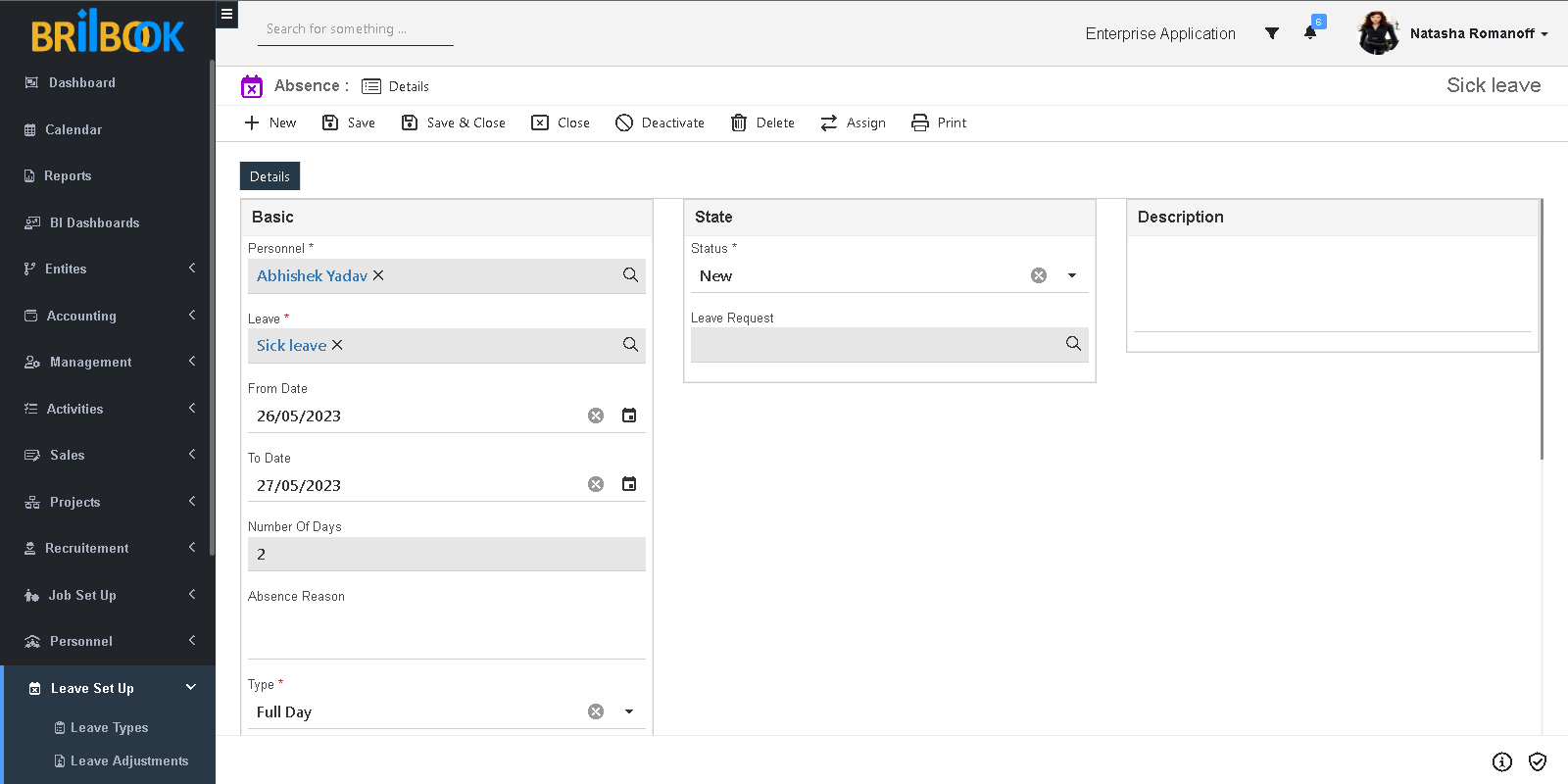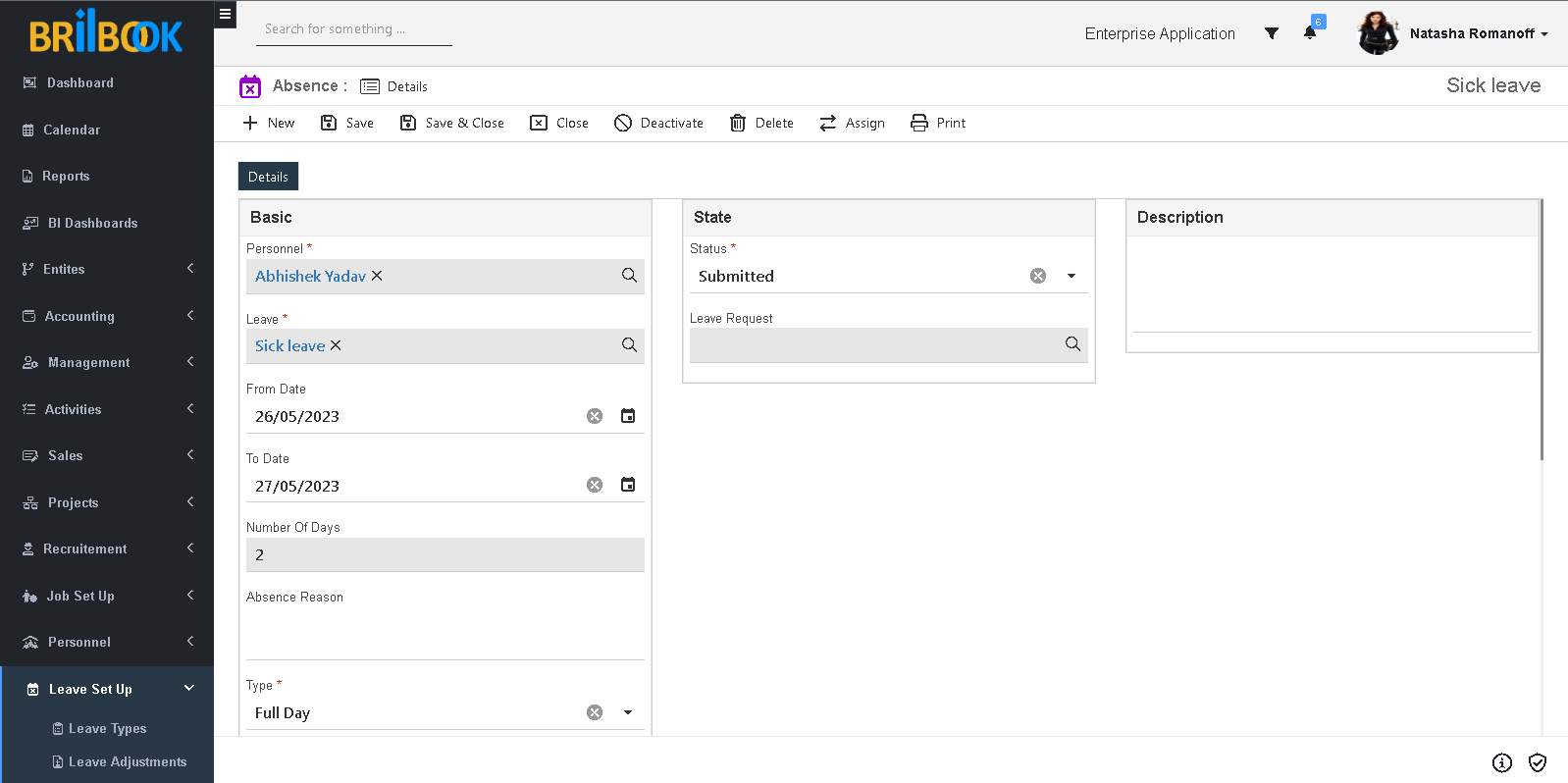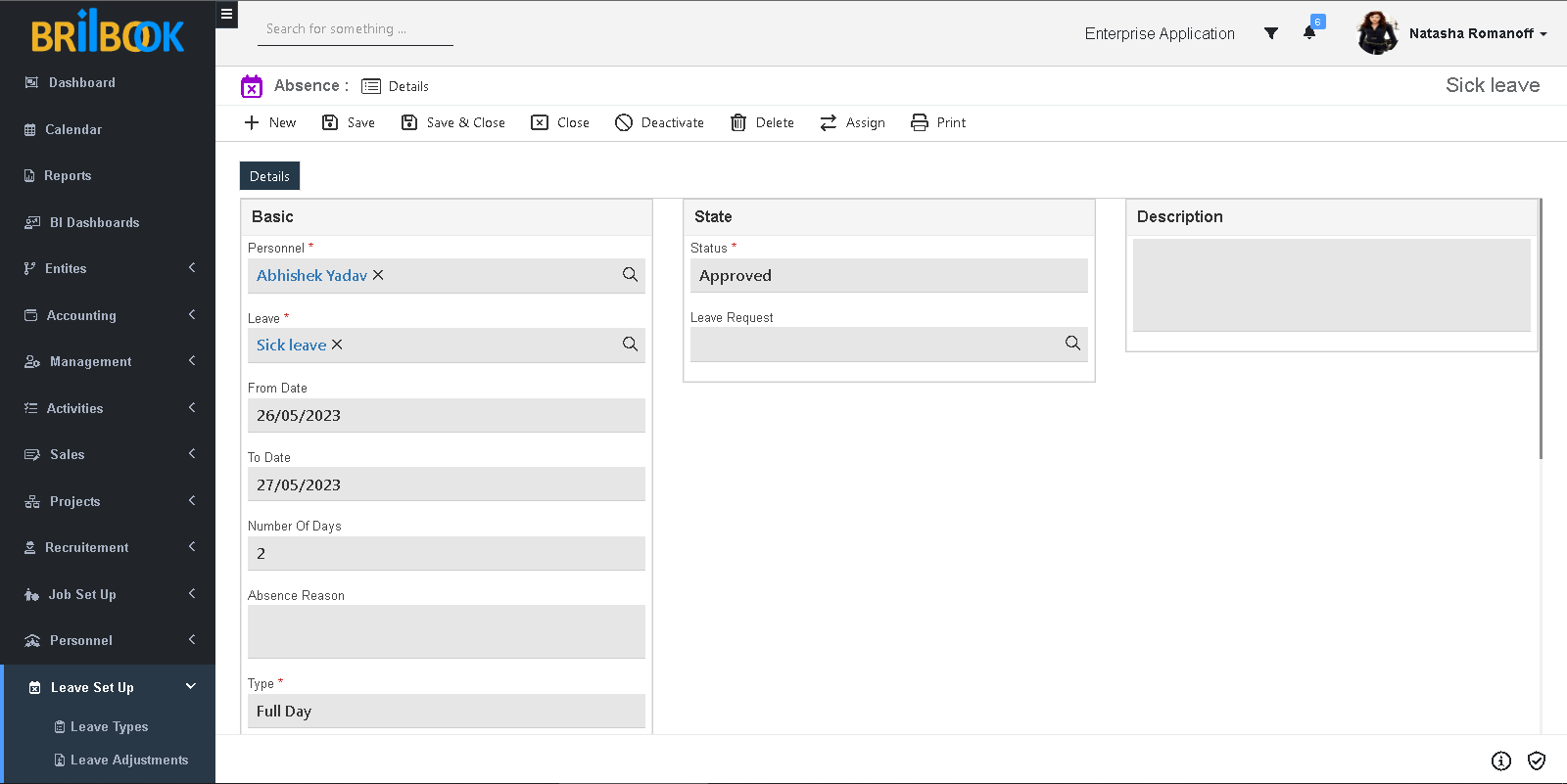- Home
- HCM
- Leave Management
- Manage absence
- Create Leave Absence
Create Leave Absence
Follow the steps given below to create Leave Absence.
- Navigate to -> Menu Category.
- Select Leave Set Up menu category.
- Navigate to -> Leave Set Up, Click on -> Absence.
- Click on -> Create button on absence detail page.
- Select Personnel.
- Select Leave.
- Set From Date and To Date.
- Set type as "Full Day or Half Day".
- Set status as “New” and Click on -> Save button.
- Change Status as “Submitted” and Click on -> Save button.
- Leave Approver Will Approve Leave Absence.
Absence Record in New Status
Absence Record in Submitted Status.
Absence Record in Approved Status.